Cisco Business Mobileアプリのデバッグログ
該当するソフトウェア |バージョン
- Cisco Business Mobileアプリケーション | 1.0.24 (App Storeへのリンク)
目的
この記事では、Cisco Business Mobileアプリケーションを使用する際にデバッグログを収集してダウンロードする方法について説明します。
Cisco Business Mobileアプリケーションのシステム要件
Cisco Business Mobileアプリケーションは、iOSバージョン13.0以降を実行するApple iOSベースのデバイスでサポートされています。
Cisco Business Mobileアプリケーションでは、次のシスコビジネスデバイスを管理できます。
- Cisco Business 220 シリーズ スマートスイッチ
- Cisco Business 250 シリーズ スマートスイッチ
- Cisco Business 350 シリーズ マネージドスイッチ
- Cisco Business 100シリーズアクセスポイント
- Cisco Business 100シリーズメッシュエクステンダ
- Cisco Business 200シリーズアクセスポイント
概要
デバッグロギングの有効化とログのエクスポート
ロギングは、トラブルシューティングの際に非常に役立ちます。ログは、さまざまな場所(デバイス上の関連アプリケーション)にエクスポートできる詳細な詳細情報を提供します。 ログを開いて確認できます。バージョン1.0.20では、古いログはパージされません。新しいロギング情報が古いログに追加されます。オンのままにすると、ストレージが大量に消費される可能性があるため、必要な限りオンにしてください。
手順 1
[詳細]ボタンをクリックします。
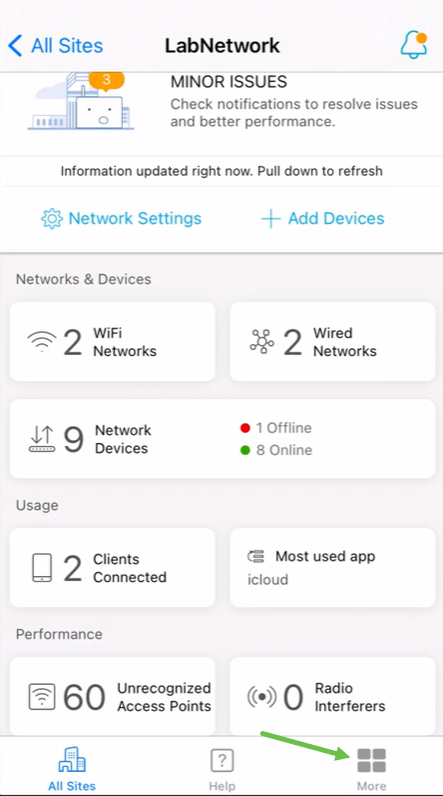
手順 2
デバッグログを有効にするには、トグルボタンをクリックします。
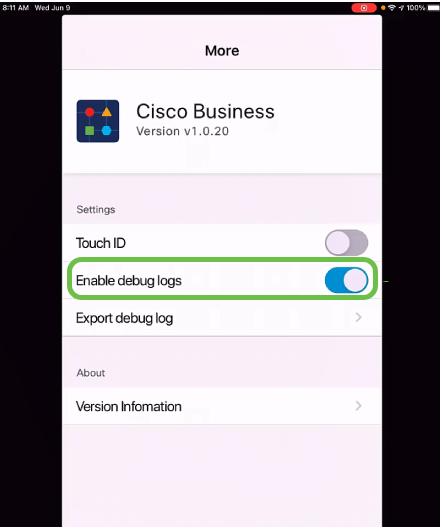
手順 3
ログを送信する場所を選択します。ノート、電子メール、WebEx、AirDropなどの情報を受信できるアプリケーションに送信できます。この例では、ログがNotesに送信され、Notesにファイルが保存されます。
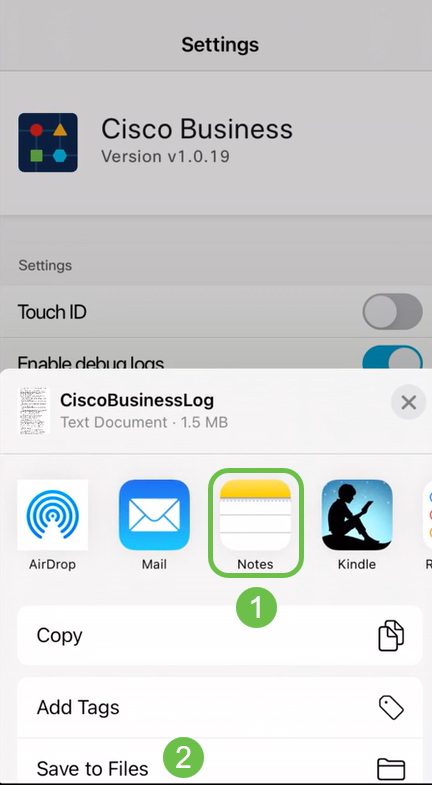
手順 4
保存するファイルに名前を付けて、[保存]をクリックします。
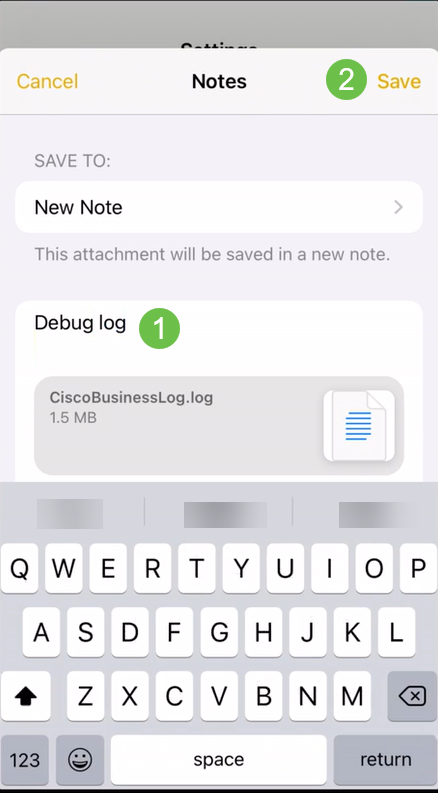
ログをダウンロードしたら、戻ってデバッグログをオフにすることを忘れないでください。アプリのヘルプセクションでサポートに問い合わせる場合は、必ずこのログを保存して共有してください。
結論
これで、ログの取得方法とダウンロード方法が分かりました。
Cisco Business Mobileアプリケーションに関する詳細な記事をお探しですか。これ以上見ないで!次のいずれかのタグをクリックすると、そのトピックに直接移動します。楽しんで!
更新履歴
| 改定 | 発行日 | コメント |
|---|---|---|
1.0 |
24-Jun-2021 |
初版 |
 フィードバック
フィードバック